ახალი Apple Reminders აპი iOS 13-ზე და macOS Catalina-ზე შეიცავს ბევრ ახალ ზარს და სასტვენს. ერთ-ერთი ასეთი მახასიათებელია თქვენი შეხსენებების ორგანიზების შესაძლებლობა ახალ სიებში მათი მინიჭებით. ბევრ მომხმარებელს მოსწონს ნივთების ორგანიზება კონკრეტულ სიებში, რათა მოახდინოს მათი ამოცანების ორგანიზება.
მაგალითად, შეგიძლიათ გქონდეთ სამუშაოების ზოგადი სია სხვადასხვა პრიორიტეტის საგნებით. ამ სიაში მუშაობისას შეიძლება დაგჭირდეთ შექმნათ მიმდინარე სამუშაოების სია ან დასრულებული სია და გადაიტანოთ ელემენტები. გახდი უფრო პროდუქტიული და ამცირებს სტრესს!
დაკავშირებული:
- როგორ გადავიტანოთ მორგებული ზარის მელოდიები macOS Catalina-დან iPhone-ზე
- როგორ „ნამდვილად“ წაშალოთ დასრულებული შეხსენებები iPhone-სა და Mac-ზე სამუდამოდ
- ახალი პოდკასტების აპლიკაცია macOS Catalina-ზე, აი, რა უნდა იცოდეთ
- iOS 13-ის 5 ფარული ძვირფასი ქვა, რომელზეც არავინ საუბრობს
- როგორ გადარქმევა დოკუმენტები Files App-ის გამოყენებით iOS 13-ზე და iPadOS-ზე
სიაში რამდენიმე შეხსენების ელემენტთან მუშაობა ძალიან მარტივი და ინტუიციურია Apple-ის ახალი Reminders აპის გამოყენებით. ამ მოკლე სტატიაში ჩვენ გაგაცნობთ ნაბიჯ-ნაბიჯ პროცესს თქვენი MacBook-ის, iPhone-ის ან iPad-ის გამოყენებით ამის მისაღწევად.
შინაარსი
- შეხსენების ელემენტების გადატანა სიებს შორის თქვენს MacBook-ზე
- გადაიტანეთ მრავალი შეხსენების ელემენტი სიებს შორის თქვენს iPhone-სა და iPad-ზე
-
სიის შეცვლა ერთი ელემენტისთვის თქვენი შეხსენებებიდან
- დაკავშირებული პოსტები:
შეხსენების ელემენტების გადატანა სიებს შორის თქვენს MacBook-ზე
ნივთების გადასატანად, ჯერ უნდა დაათვალიეროთ და აირჩიოთ ის ელემენტები სიიდან, საიდანაც გსურთ მისი გადატანა.
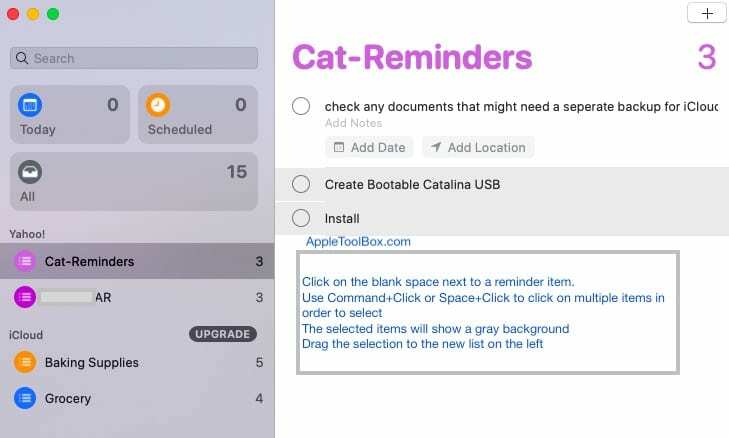
- დააწკაპუნეთ თეთრ სივრცეზე სიის ელემენტის მარჯვენა მხარეს
- გამოიყენეთ Command+Click ან Space+Click სიიდან მრავალი ელემენტის ასარჩევად
- მას შემდეგ რაც შეარჩიეთ ყველა ელემენტი, რომელიც გსურთ გადაიტანოთ
- გადაიტანეთ ელემენტები და ჩააგდეთ სამიზნე სიაში
გადაიტანეთ მრავალი შეხსენების ელემენტი სიებს შორის თქვენს iPhone-სა და iPad-ზე
iOS 13 და iPadOS მხარს უჭერენ ახალ Apple-ს შეხსენებები აპლიკაცია. გადაათრიეთ და ჩამოაგდეთ ფუნქცია მოსახერხებელია თქვენი iPhone-ზე შეხსენებების სიებს შორის ნივთების გადაადგილებისას. დასაწყებად გახსენით თქვენი Reminders აპი და აირჩიეთ შეხსენებების სია.
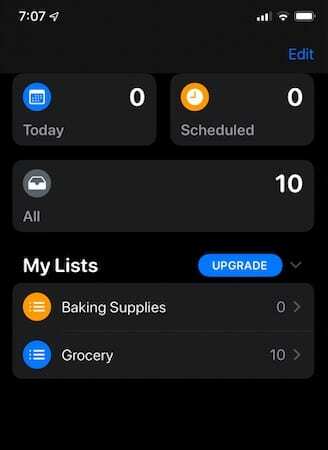
აქ მოცემულ მაგალითში, მე გადავიტან ყველა ჩემს საცხობი მარაგს მთავარი სასურსათო სიიდან სხვა სიაში, სახელწოდებით „საცხობი მარაგი“. გახსენით წყაროს შეხსენების სია (ჩვენს მაგალითში „სასურსათო მაღაზია“) გადასატანი ნივთების შესარჩევად.
- შეეხეთ და ხანგრძლივად ცარიელ ადგილს იმ ელემენტის მარჯვენა მხარეს, რომლის გადატანა გსურთ
- დაჭერისას, გადაიტანეთ ელემენტი ოდნავ მარჯვნივ
- თქვენ დაინახავთ ანიმაციას, სადაც თითქოს მოძრაობს შეხსენების ელემენტი
- პირველი თითის გაშვების გარეშე, შეეხეთ სხვა ელემენტებს სიაში, რომელთა გადატანა გსურთ.
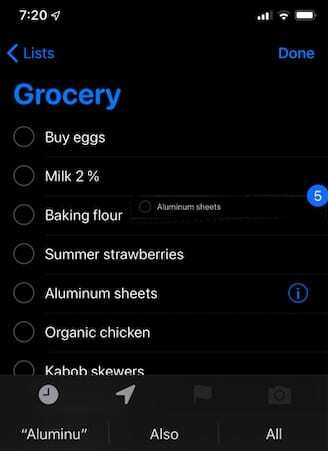
რაოდენობა განახლდება, როდესაც თქვენ დაამატებთ მეტ ელემენტს გადასატანად მათზე შეხებით. - ერთეულის ცენტრში ან დაუყოვნებლივ მარჯვნივ შეხება საუკეთესოდ მუშაობს.
- არჩეული ელემენტები დაემატება თქვენ მიერ არჩეულ პირველს
- თქვენ დაინახავთ შეხსენების ელემენტების რაოდენობას თქვენს მიერ არჩეულ მხარეს. ეს იცვლება, როდესაც თქვენ დაამატებთ ახალ ელემენტებს თქვენს არჩევანს.
- პირველი ჟესტის გათავისუფლების გარეშე (დააჭირეთ და ხანგრძლივად), სხვა თითით შეეხეთ „სიებს“ ეკრანის ზედა მარცხენა მხარეს.
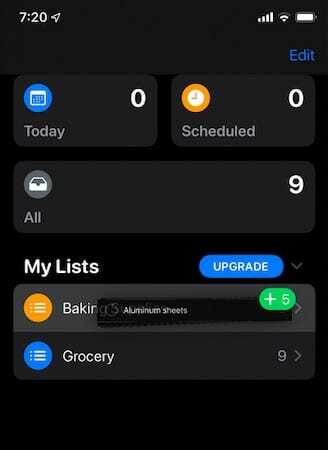
გადაიტანეთ და ჩააგდეთ არჩეული შეხსენებები დანიშნულების სიაში. - აირჩიეთ სია, რომელშიც გსურთ ნივთების გადატანა
- გაათავისუფლეთ თქვენი ონკანი. ეს დაამატებს თქვენს მიერ არჩეულ ყველა ელემენტს ახალ სიაში.
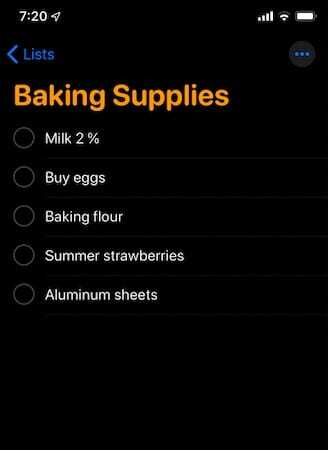
მრავალი ელემენტი გადატანილია ახალ შეხსენების სიაში
რამდენიმე ცდას საჭიროებს, რათა შევეჩვიოთ რამდენიმე ელემენტის შერჩევისა და სხვა Reminder სიებში მათი ხელახლა მინიჭების იდეას. მთლიანობაში ის საკმაოდ საპასუხო და ინტუიციურია.
სიის შეცვლა ერთი ელემენტისთვის თქვენი შეხსენებებიდან
ეს საკმაოდ პირდაპირია.
აირჩიეთ ელემენტი სადმე, სიის ელემენტის მარჯვენა მხარეს შეხებით და ნახავთ, რომ ნაცნობი "i" ხატულა გამოჩნდება ნივთის გვერდით.
- შეეხეთ "i" ხატულას და გადაახვიეთ ბოლოში.
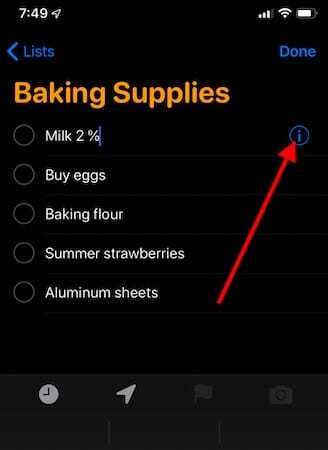
შეეხეთ „i“ ხატულას შეხსენების პუნქტში ცვლილებების შესატანად. - აირჩიეთ "სია" ეკრანის ბოლოში.
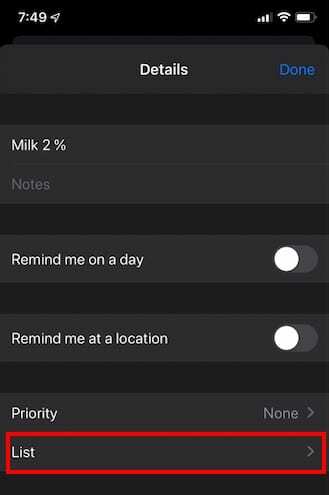
აქ შეგიძლიათ პრიორიტეტების მინიჭება, მდებარეობაზე დაფუძნებული შეხსენებების დაყენება. - აირჩიეთ ახალი სია, რომლითაც გსურთ ნივთის მინიჭება
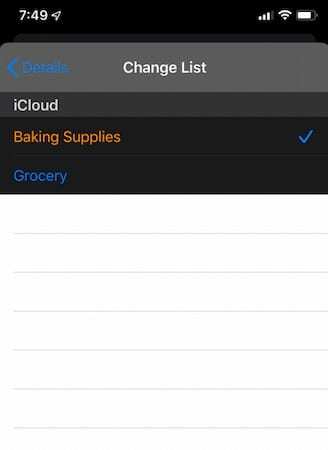
- შეეხეთ შესრულებულია თქვენი ეკრანის ზედა მარჯვენა კუთხეში
- შეეხეთ "i" ხატულას და გადაახვიეთ ბოლოში.
თქვენ შეგიძლიათ გადაიტანოთ ელემენტები სიაში, უბრალოდ გადათრევით და ჩაშვებით, რათა ხელახლა დაალაგოთ ელემენტები ნებისმიერ სიაში.
თქვენ ასევე შეგიძლიათ შექმნათ შეხსენების ელემენტების ასლები და გადაიტანოთ ასლები ახალ სიაში და დატოვოთ ორიგინალური სია ხელუხლებლად მუშაობისას. შეხსენება ნივთები თქვენს Mac-ზე.
ამისათვის, როგორც კი აირჩევთ ერთ ან მეტ შეხსენებას, დააწკაპუნეთ რედაქტირება > კოპირება ზედა შეხსენებების მენიუდან და შემდეგ აირჩიეთ სია, სადაც გსურთ ამ ელემენტების გადატანა. შემდეგ დააწკაპუნეთ რედაქტირებაზე და აირჩიეთ ჩასმა ამ ელემენტების ახალ სიაში გადასატანად.
ვიმედოვნებთ, რომ სიამოვნებით სცადეთ ახალი Reminders აპი თქვენს iPhone-სა და Mac-ზე. გთხოვთ, შეგვატყობინოთ ქვემოთ მოცემული კომენტარების გამოყენებით, თუ თქვენ გაქვთ რაიმე შეკითხვა ან შეშფოთება, ან თუ გსურთ გააზიაროთ თქვენი საყვარელი შეხსენების რჩევები და ხრიკები.

ტექნოლოგიით შეპყრობილი Apple-ზე A/UX-ის ადრეული ჩამოსვლის დღიდან, Sudz (SK) პასუხისმგებელია AppleToolBox-ის სარედაქციო მიმართულებაზე. ის დაფუძნებულია ლოს-ანჯელესში, CA.
Sudz სპეციალიზირებულია macOS-ის ყველა ნივთის გაშუქებაში, წლების განმავლობაში განიხილა OS X და macOS ათობით განვითარება.
ყოფილ ცხოვრებაში სუძი ეხმარებოდა Fortune 100 კომპანიებს ტექნოლოგიისა და ბიზნესის ტრანსფორმაციის მისწრაფებებში.